

När transaktionsutskriftsläge är aktivt väljer du en transaktionsinställning som uppfyller dina utskriftskrav.
Om inställningen av olika data inte är korrekt justerar du bildförskjutningen via kontrollpanelen eller via en inställning för transaktionsutskrifter med en förinställd definierad bildförskjutning. Bildförskjutningen är synlig på alla utskrifter från alla pappersfack.
Det här avsnittet beskriver hur du:
Skriv ut i transaktionsläge
Aktivera en transaktionsinställning under transaktionsutskrift
Stänga av transaktionsutskriftsläget
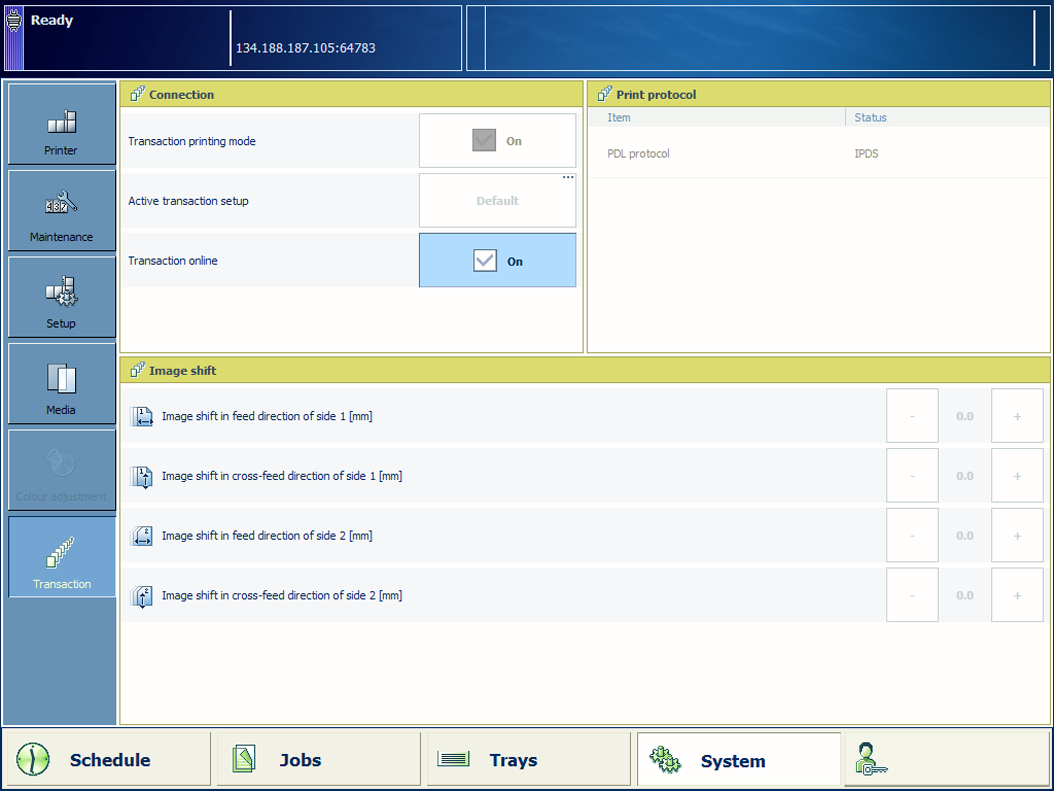 Alternativ och inställningar för transaktionsutskrift
Alternativ och inställningar för transaktionsutskriftTryck på för att rensa listan över planerade jobb vid behov.
Tryck på .
Tryck på [Aktiv transaktion-setup] för att välja en transaktionsinställning.
Fyll på material i pappersfacken om läget fack till fack är aktivt.
Tryck på knapparna + eller - för att växla bilden om det är nödvändigt.
Tryck på .
Etablera en anslutning från värd eller stordator till utskriftssystemet och skicka jobbet.
Övervaka jobben på kontrollpanelen och se till att alla jobb skrivs ut. Använd systemstatusfärgerna för att se när nytt material måste fyllas på.
Endast för IPDS. Se till att det aktuella streamingjobbet inte aktiverar andra transaktionsinställningar.
Tryck på knappen [Stopp]  en gång.
en gång.
Vänta tills skrivaren pausas.
Tryck på [Aktiv transaktion-setup] för att välja en transaktionsinställning.
Tryck på knappen [Återuppta]  för att återuppta utskriftsprocessen.
för att återuppta utskriftsprocessen.
Tryck på .
Tryck på .